فصلبندی کتاب و پایاننامه در ورد
یکی از مهمترین مشکلات آمادهسازی یک کتاب و پایاننامه، فصلبندی یا سکشنبندی (Section) آن است. معمولا فصول یک کتاب یا پایاننامه، سربرگ (هدر) و پابرگ (فوتر) متفاوتی دارند و یا حتی نحوه شماره گذاری صفحات آنها متفاوت هست. خیلی از کاربران برای انجام اینکار، هر فصل را در یک فایل ورد آماده میکنند و پس از چاپ آنها را کنار هم قرار میدهند به این علت که با امکان فصلبندی در ورد آشنا نیستند. در ادامه مطلب با ما همراه باشید تا با این امکان آشنا شوید.
در نرم افزار ورد این امکان وجود دارد که هر فصل یا هر Section تنظیمات خاص خودش را داشته باشد، مثلا هر سکشن میتواند در موارد زیر با بقیه سکشنها متفاوت باشد:
- اندازه کاغذ. یعنی تا یک جایی از متن A4 باشد و در ادامه به A5 (نصف A4) تبدیل شود و باز در ادامه A4 شود.
- افقی یا عمودی (Portrait/Landscape) بودن صفحه.
- فاصله متن از چهار طرف (حاشیه).
- هدر و فوتر.
- نحوه شماره گذاری صفحات
- و خیلی از موارد دیگر …
برای ایجاد یک سکشن جدید با تنظیمات متفاوت نسبت به سکشن قبل در یک فایل ورد، کافیست مکان نمای ماوس را در جایی که باید سکشن جدید آغاز شود (مثلا پس از اتمام فصل ۱ و قبل از شروع فصل ۲) قرار دهیم. سپس از تب Page Layout و از گروه Page Setup، روی دکمهی بازشوندهی Breaks کلیک میکنیم. همان طور که میبینید، چهار نوع Section Break وجود دارد:
- Next Page: فصل جدید از صفحهی بعد شروع میشود.
- Continuous: بدون شکست صفحه، فصل جدید در ادامهی فصل قبلی شروع میشود.
- Even Page: فصل جدید از نخستین صفحهی زوج بعدی آغاز میشود.
- Odd Page: فصل جدید از نخستین صفحهی فرد بعدی آغاز میشود.
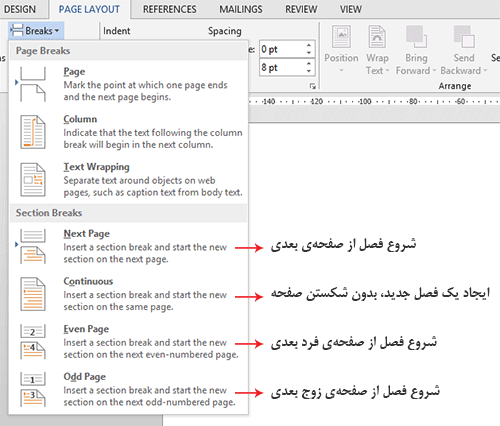
تنظیمات متفاوت در هر سکشن:
با استفاده از یکی از انواع سکشن بندی، براحتی میتوان در هر سکشن تنظیمات متفاوتی اعمال کرد بدون اینکه بر سکشنهای قبل و بعد تاثیری داشته باشد. البته در برخی از موارد مانند هدر و فوتر و شماره گذاری صفحات برای اینکه تغییرات تنظیمات هر سکشن بر سکشن قبل اثری نداشته باشد باید یک کار اضافه انجام داد. برای اینکار باید گزینه Link to Previous را غیرفعال کرد.
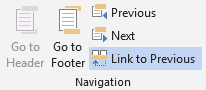
بدین منظور در قسمت هدر صفحه دوبار کلیک کنید تا قابلیت ویرایش آن فعال شود و بخش Header and Footer Tools به تبها اضافه شود. در تب Design و در گروه Navigation، دکمهی Link to previous را پیدا کنید. همان طور که میبینید، این دکمه به طور پیشفرض روشن است. روی آن کلیک کنید تا دکمه خاموش شود و ارتباط این فصل با فصل پیشین قطع شود. اکنون اگر هدر سکشن فعلی را ویرایش کنید، هدر سکشن قبلی تغییر نخواهد کرد.















